スポンサーリンク
現在、iPhone版Twitter公式アプリで、ツイートが読み込めない障害が発生しています。
そんなとき、公式アプリの代わりに手軽に使えるのは「ブラウザ版Twitter」ですが、「使いにくい」との声が多いようです。
そこで今回は、公式Twitterアプリでも、ブラウザ版でもない、Twitter社以外が作っているTwitter用アプリの使い方を紹介します。具体的には、それらのアプリの中でも特に有名な「Echofon for Twitter」を使い始める方法を紹介します。
目次
スポンサーリンク
Twitter公式以外のアプリはいろいろある
Twitter公式以外のアプリは、今回紹介するEchofon以外にも色々あります。
Echofonが気に入るかどうかは人それぞれだと思います。「公式Twitterアプリのほうが良い」と思うかもしれません。ただ、公式アプリもいろいろなアプリの中のひとつなので、もっと探せば公式よりずっと気に入るアプリがあるかもしれません。
ひとまず今回は「公式が使えない」というネガティブな理由ではありますが、Echofonを入れてみてください。
Echofon for Twitterのダウンロード
Echofon for Twitterは、App Storeのページからインストールできます。
位置情報の許可
最初に「位置情報の利用を許可しますか?」が表示されるので、「許可しない」をタップしておきます。
“Echofon”に位置情報の利用を許可しますか?
Echofon uses your location to customize your experience and provide the most relevant information to you.
[このAppの使用中のみ許可]
[常に許可]
[許可しない]
ログイン
続いて、「@echofonをフォロー」のチェックを外してから、「Twitterにログイン」をタップします。
するとログイン画面が表示されるので「ユーザー名」と「パスワード」を入力して、「連携アプリを認証」をタップします。
利用開始
ログインに成功すると、まず「Siriで使用しますか?」と聞かれるので、「許可しない」をタップします。
“Echofon”をSiriで使用しますか?
Echofonデータの一部は、リクエストを処理するためにAppleに送信されます。
You can send Tweets and messages using Echofon. Just say: "Send a message to Twitter <or your twitter-follower> using Echofon"
[許可しない] [OK]
次に通知を利用するか聞かれるので、「許可」をタップします。
“Echofon”は通知を送信します。よろしいですか?
通知方法は、テキスト、サウンド、アイコンバッジが利用できる可能性があります。
通知方法は“設定”で設定できます。
[許可しない] [許可]
タイムラインが表示されて利用開始成功
すると、通常のタイムライン画面が表示されます。
違いはいろいろ
全く違うアプリなので、公式Twitterアプリと違うところは多数あるのですが、公式アプリしか使ったことがない人にとって真新しいかもしれないのが、再読込しなくても、自動的に次々新しいTweetがリアルタイムに読み込まれる点です。定期的に読み込まれるのでもなく、むこうからTweetがリアルタイムに到着します。
関連
スポンサーリンク
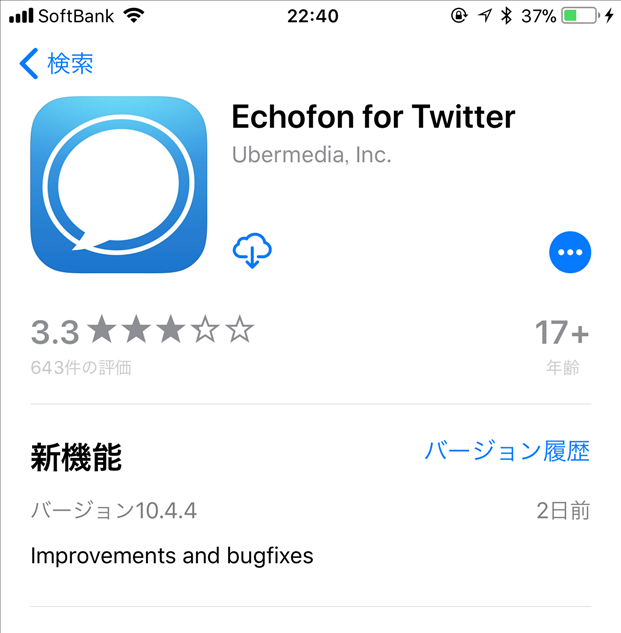

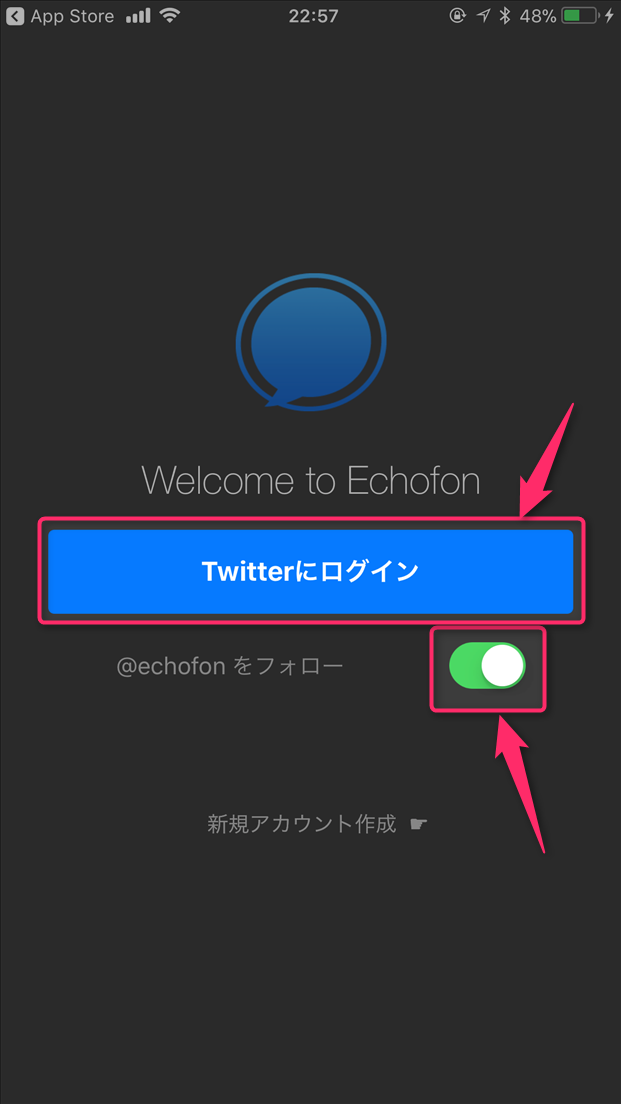
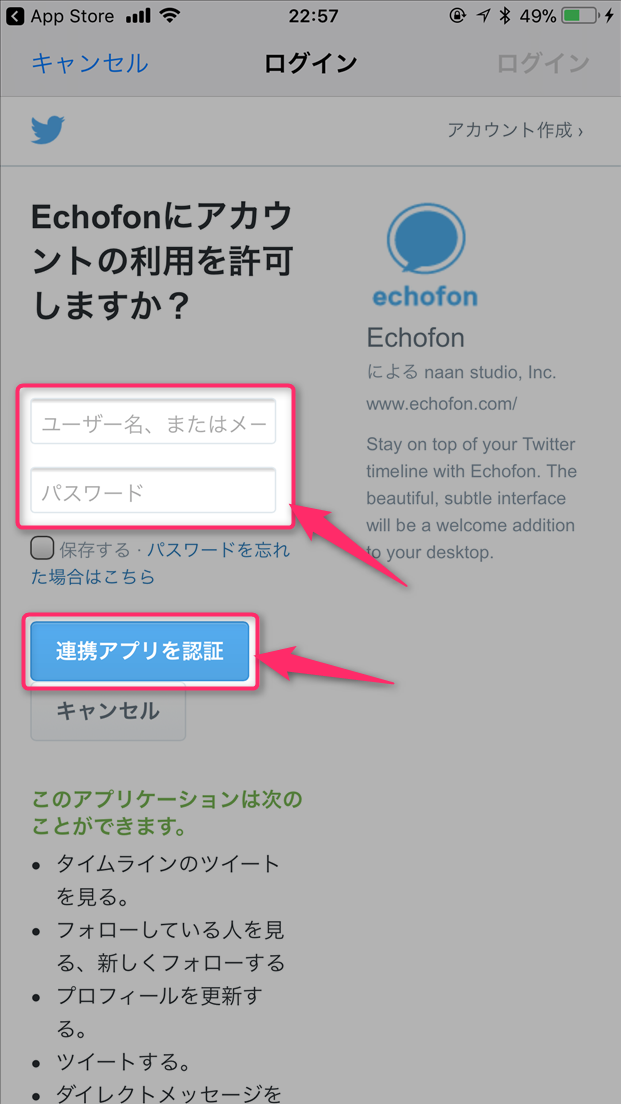

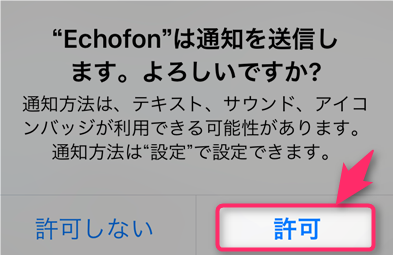
スポンサーリンク